
Si vous avez essayé l'aperçu pour les développeurs de Windows 8 et constatez que vous n'aimez pas le nouveau menu Démarrer, l'Explorateur Windows et le Gestionnaire des tâches, il existe un moyen de donner à ces éléments l'apparence et le comportement de Windows 7.
Cet article vous montre comment amener le menu Démarrer, l'Explorateur et le Gestionnaire des tâches de Windows 7 à Windows 8 à l'aide de deux méthodes, un hack de registre et un outil tiers.
Utilisation d'un hack de registre
Pour ramener le menu Démarrer, l'Explorateur et le Gestionnaire des tâches de Windows 7 en modifiant le registre, appuyez sur Win (touche Windows) + R pour accéder à la boîte de dialogue Exécuter. Entrez «regedit» dans la zone d'édition Ouvrir et appuyez sur Entrée ou cliquez sur OK.
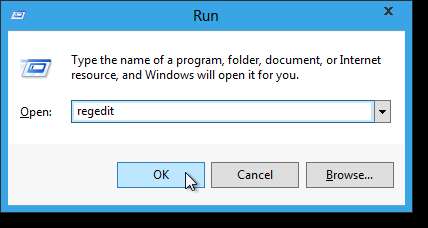
Si la boîte de dialogue Contrôle de compte d'utilisateur s'affiche, cliquez sur Oui pour continuer.
REMARQUE: cette boîte de dialogue peut ne pas s'afficher, selon votre Paramètres de contrôle de compte d'utilisateur .
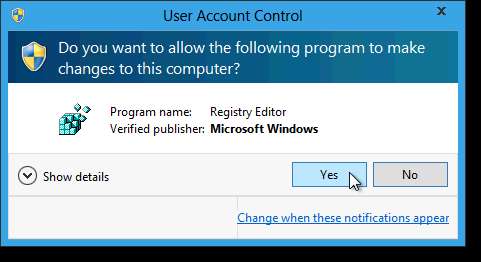
Accédez à la clé suivante:
HKEY_CURRENT_USER \ Software \ Microsoft \ Windows \ CurrentVersion \ Explorer
Sélectionnez la clé Explorer sur la gauche, puis double-cliquez sur la valeur RPEnabled sur la droite.

Dans la boîte de dialogue Modifier la valeur DWORD (32 bits), modifiez la valeur dans la zone d'édition Données de la valeur sur 0 et cliquez sur OK. La valeur «0» désactive l'interface utilisateur Metro et active le menu Démarrer classique et la valeur «1» active l'interface utilisateur Metro, ce qui désactive le menu Démarrer classique.
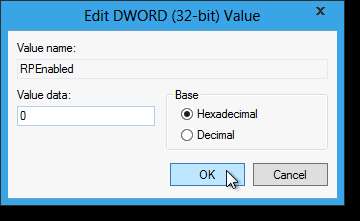
Fermez l'éditeur de registre en sélectionnant Quitter dans le menu Fichier.

Le gestionnaire de tâches passe immédiatement au style classique. Cependant, vous devez redémarrer l'Explorateur Windows pour permettre au menu Démarrer de changer. Étant donné que le Gestionnaire des tâches est désormais de style Windows 7, redémarrez l'Explorateur comme vous le feriez dans Windows 7 , en utilisant la méthode Classic Close Explorer. Si vous revenez à l'interface utilisateur Metro (en remettant la valeur RPEnabled à 1), le gestionnaire de tâches s'affichera dans le nouveau style et vous devrez redémarrer l'Explorateur à l'aide du Gestionnaire des tâches de Windows 8 .

Une fois que vous avez redémarré l'Explorateur, le menu Démarrer classique est disponible.
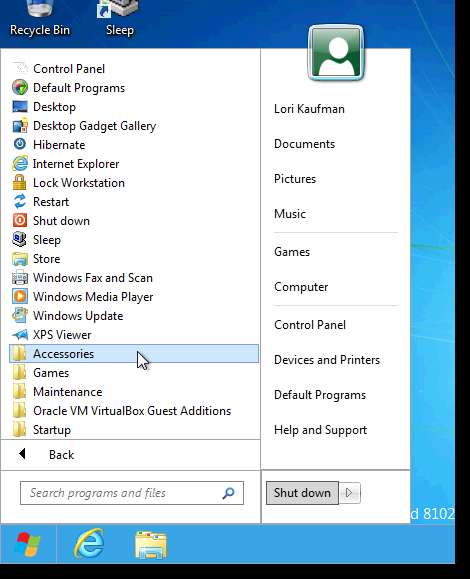
REMARQUE: lorsque vous basculez vers le menu Démarrer classique, toutes les fenêtres ouvertes de l'Explorateur ne sont pas affectées par la modification. Pour voir l'Explorateur Windows classique, fermez toutes les fenêtres de l'Explorateur ouvertes et ouvrez à nouveau l'Explorateur.
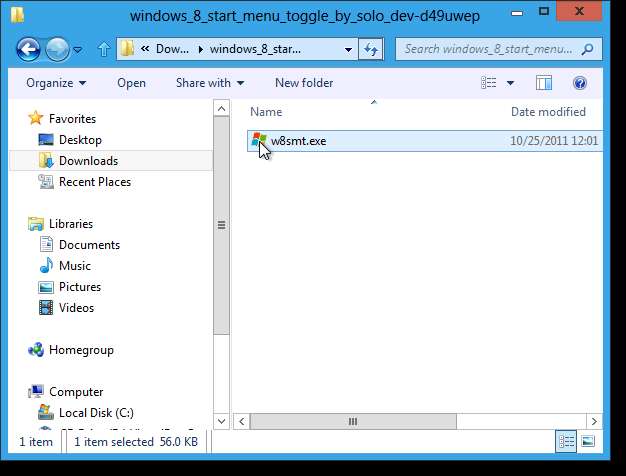
Pour revenir à l'interface utilisateur Metro, revenez dans le registre et entrez à nouveau «1» comme valeur de la clé RPEnabled.
Utilisation d'un outil tiers
Le piratage du registre pour récupérer le menu Démarrer classique que nous venons de vous montrer ci-dessus est assez facile; cependant, il existe un moyen encore plus simple de passer au menu Démarrer classique. Il existe un outil, appelé Bascule du menu Démarrer de Windows 8, qui vous permet de basculer rapidement entre l'interface utilisateur Metro et le menu Démarrer classique en cliquant sur un bouton. Voir la fin de l'article pour le lien de téléchargement.
Pour utiliser la bascule du menu Démarrer de Windows 8, vous devez l'exécuter en tant qu'administrateur. Extrayez le fichier .zip que vous avez téléchargé, cliquez avec le bouton droit sur le fichier .exe et sélectionnez Exécuter en tant qu'administrateur dans le menu contextuel.
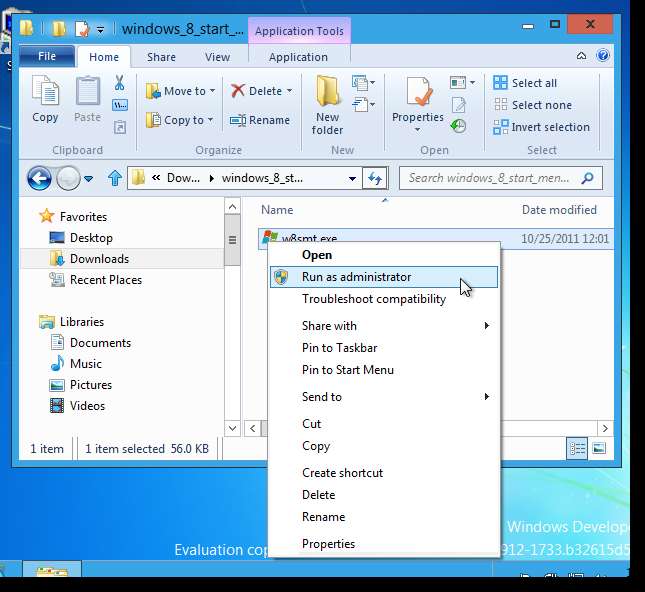
Encore une fois, si le Contrôle de compte d'utilisateur boîte de dialogue s'affiche, cliquez sur Oui continuer.
NOTE: Vous pouvez ne pas voir cette boîte de dialogue, selon votre Paramètres de contrôle de compte d'utilisateur .
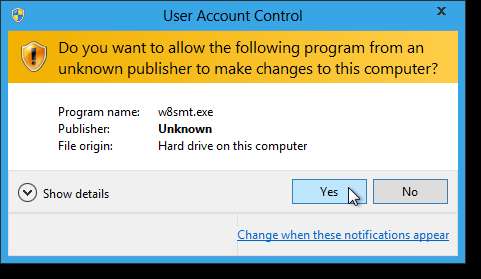
La bascule du menu Démarrer de Windows 8 est un programme portable qui n'a pas besoin d'être installé. Toutefois, la première fois que vous l'exécutez, le programme vous invite à installer Microsoft .NET Framework 3.5.1, s'il n'est pas déjà installé. Cliquez sur Accepter les modifications pour poursuivre l'installation.
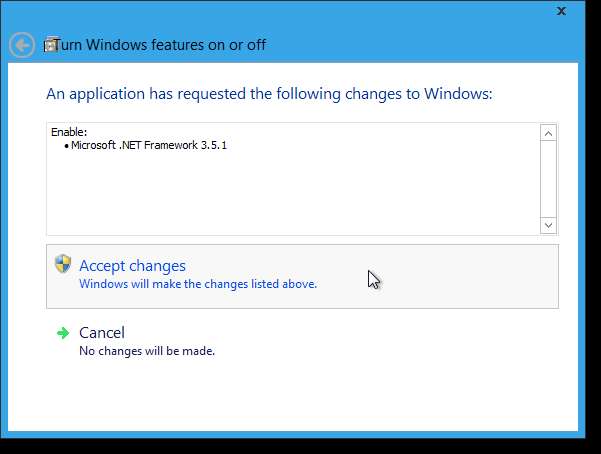
Pour installer le .NET Framework dans Windows 8, vous devez vous connecter à Windows Update. Cliquez sur Se connecter à Windows Update pour permettre à Windows de se connecter, de télécharger et d'installer les modifications requises.

Une boîte de dialogue s'affiche pendant le téléchargement des mises à jour à partir de Windows Update. Une fois le téléchargement et l'installation terminés, la boîte de dialogue suivante s'affiche. Cliquez sur Terminer.
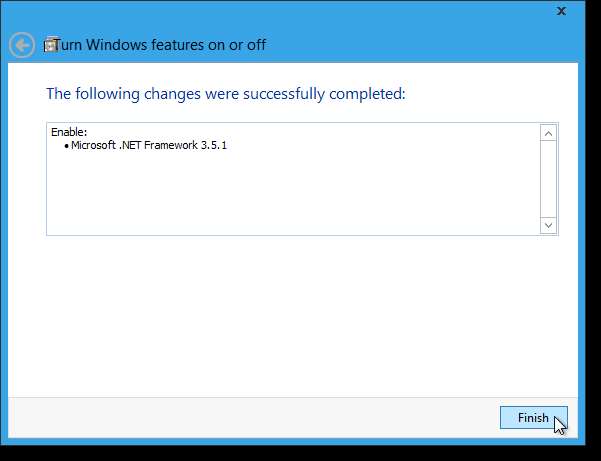
Pour exécuter la bascule du menu Démarrer de Windows 8, double-cliquez sur le même fichier w8smt.exe que vous avez exécuté auparavant. Une petite boîte de dialogue s'affiche avec un gros bouton. Si vous utilisez actuellement l'interface utilisateur Metro, le bouton indique Utiliser le menu Démarrer classique. Cliquez sur le bouton pour masquer l'interface utilisateur Metro et utiliser le menu Démarrer classique de Windows 7, l'Explorateur et le Gestionnaire de tâches.
REMARQUE: il n'est pas nécessaire de redémarrer l'Explorateur pour que les modifications prennent effet. Si le bouton Démarrer ne semble pas changer, déplacez votre souris dessus et cliquez dessus. Il devrait changer pour le menu Démarrer classique. Cela peut prendre quelques instants.
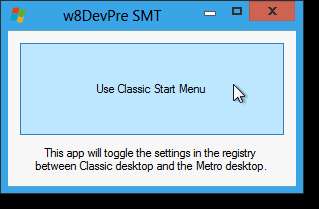
Lorsque vous utilisez le menu Démarrer classique, le bouton de la bascule du menu Démarrer de Windows 8 indique Utiliser l'écran de démarrage Metro. Pour masquer le menu Démarrer classique et revenir à l'écran de démarrage Metro, cliquez sur le bouton.
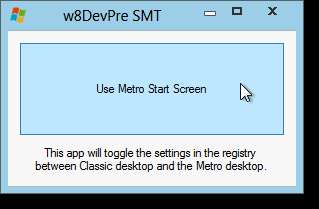
Pour fermer la bascule du menu Démarrer de Windows 8, cliquez sur le bouton X dans le coin supérieur droit de la boîte de dialogue.
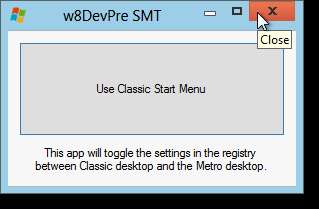
Maintenant, vous pouvez jouer avec l'interface utilisateur Metro dans Windows 8 et basculer facilement vers l'interface classique de Windows 7 lorsque vous voulez réellement faire quelque chose.
Télécharger le menu Démarrer de Windows 8 Toggle from http://solo-dev.deviantart.com/art/Windows-8-Start-Menu-Toggle-258422929 .






